Di tutorial ini, Anda akan belajar tentang area proyek di Adobe After Effects, yang terletak di sisi kiri antarmuka pengguna. Anda akan mendapatkan wawasan tentang berbagai fungsi untuk mengatur media dan membuat komposisi. Baik Anda memiliki pengalaman atau baru dalam perangkat lunak ini, pemahaman area proyek sangat penting untuk alur kerja yang efektif.
Hal-hal Penting yang Perlu Diketahui
- Area proyek memungkinkan pengaturan dan manajemen media yang diimpor.
- Anda dapat menggunakan struktur folder yang efisien untuk menjaga proyek Anda tetap teratur.
- Media dapat diimpor dalam berbagai format dan dikonversi menjadi komposisi baru.
- Dengan fitur pencarian, Anda tetap dapat mengontrol proyek-proyek yang besar.
Tinjauan Area Proyek
Pertama-tama, kita akan melihat fungsi dasar dari area proyek. Klik tiga garis kecil untuk membuka pengaturan proyek. Di sini Anda dapat menyesuaikan berbagai properti proyek. Jika Anda secara tidak sengaja menutup area proyek, Anda dapat memulihkannya kapan saja melalui Window > Project.
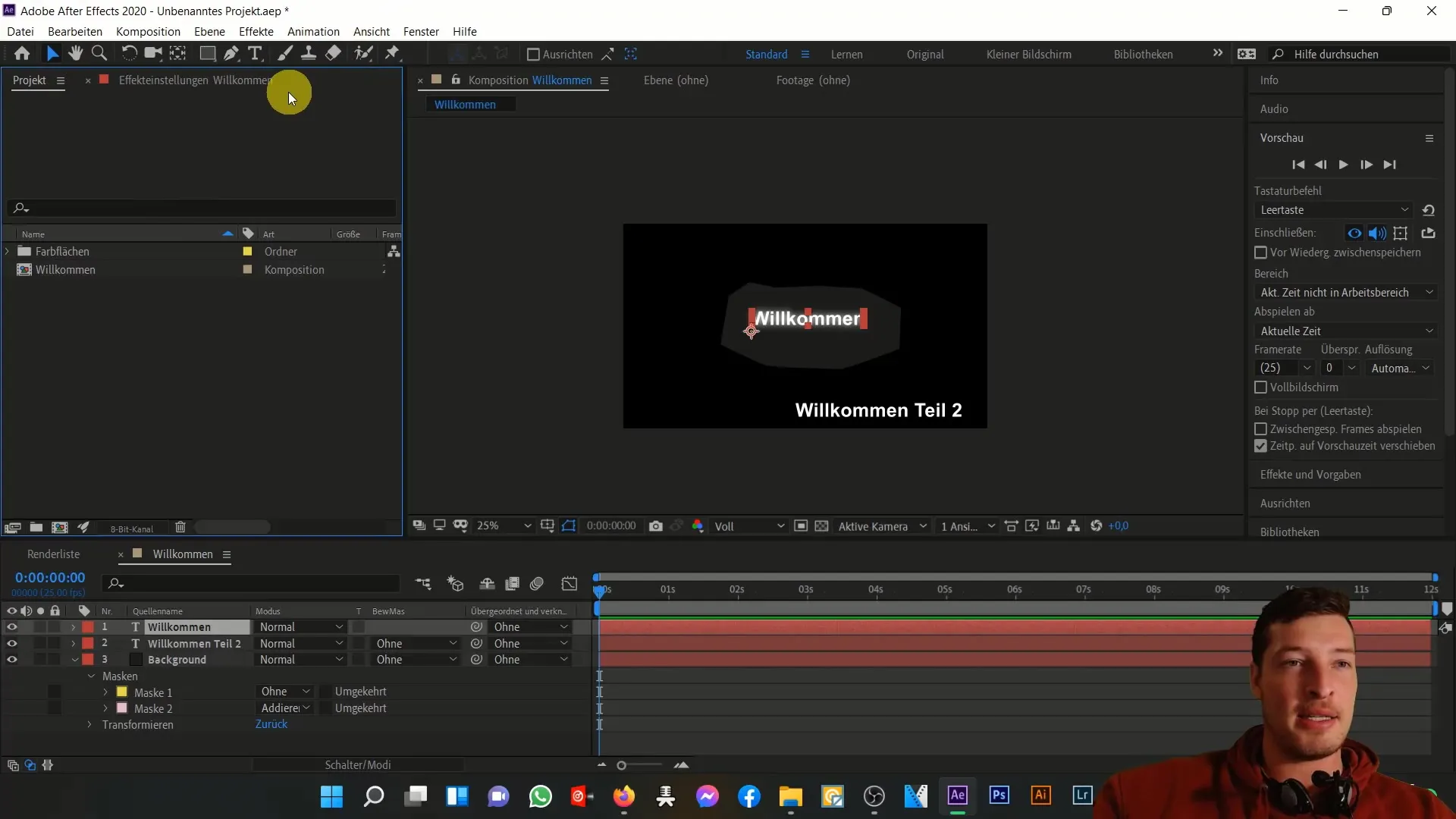
Area proyek tidak hanya statis, tetapi juga dapat disesuaikan dengan fleksibilitas. Tahan tombol kiri mouse dan seret jendela ke posisi yang diinginkan, atau lepaskan dari posisi standar. Dengan cara ini, Anda dapat bekerja dengan lebih baik sambil tetap memiliki gambaran umum tentang properti proyek.
Jangan lupa untuk menyesuaikan kolom-kolom di area proyek sesuai kebutuhan Anda. Klik tiga garis dan pilih bidang yang diinginkan. Penyesuaian ini akan membantu Anda untuk tetap terorganisir, terutama ketika Anda bekerja dengan banyak jenis file yang berbeda.
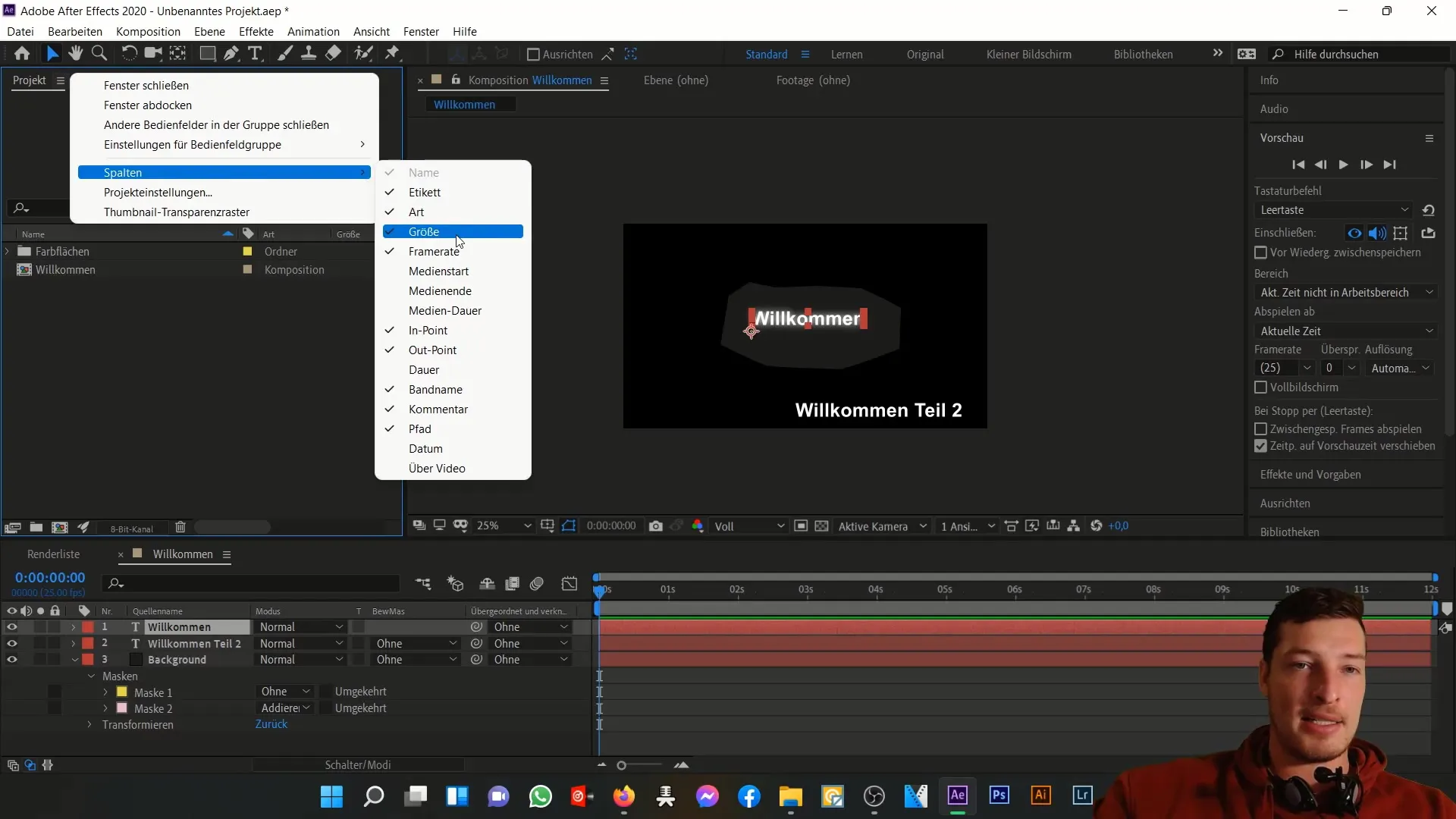
Impor Media
Untuk menambahkan media ke proyek Anda, Anda memiliki beberapa opsi. Cara termudah adalah melalui File > Impor atau mengklik kanan di area proyek dan kemudian pilih Impor. Pilih file atau file yang ingin Anda tambahkan, seperti suara. Anda akan melihat bahwa file-file yang diimpor segera muncul di proyek.
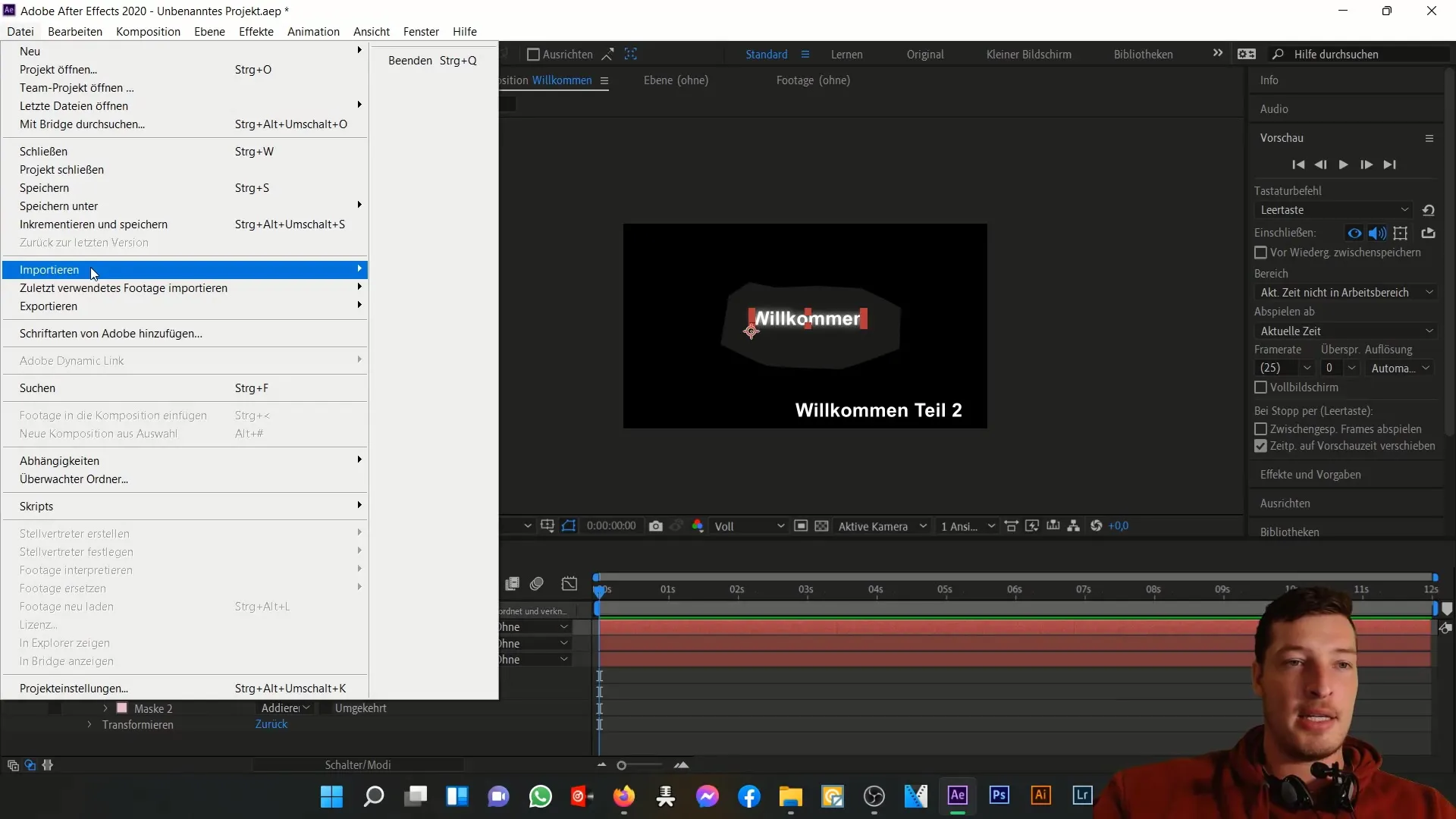
Metode lain yang mudah adalah dengan menyeret-dan-lepas file dari file manager langsung ke area proyek. Tahan tombol Ctrl saat memilih beberapa file, dan seret ke posisi yang diinginkan.
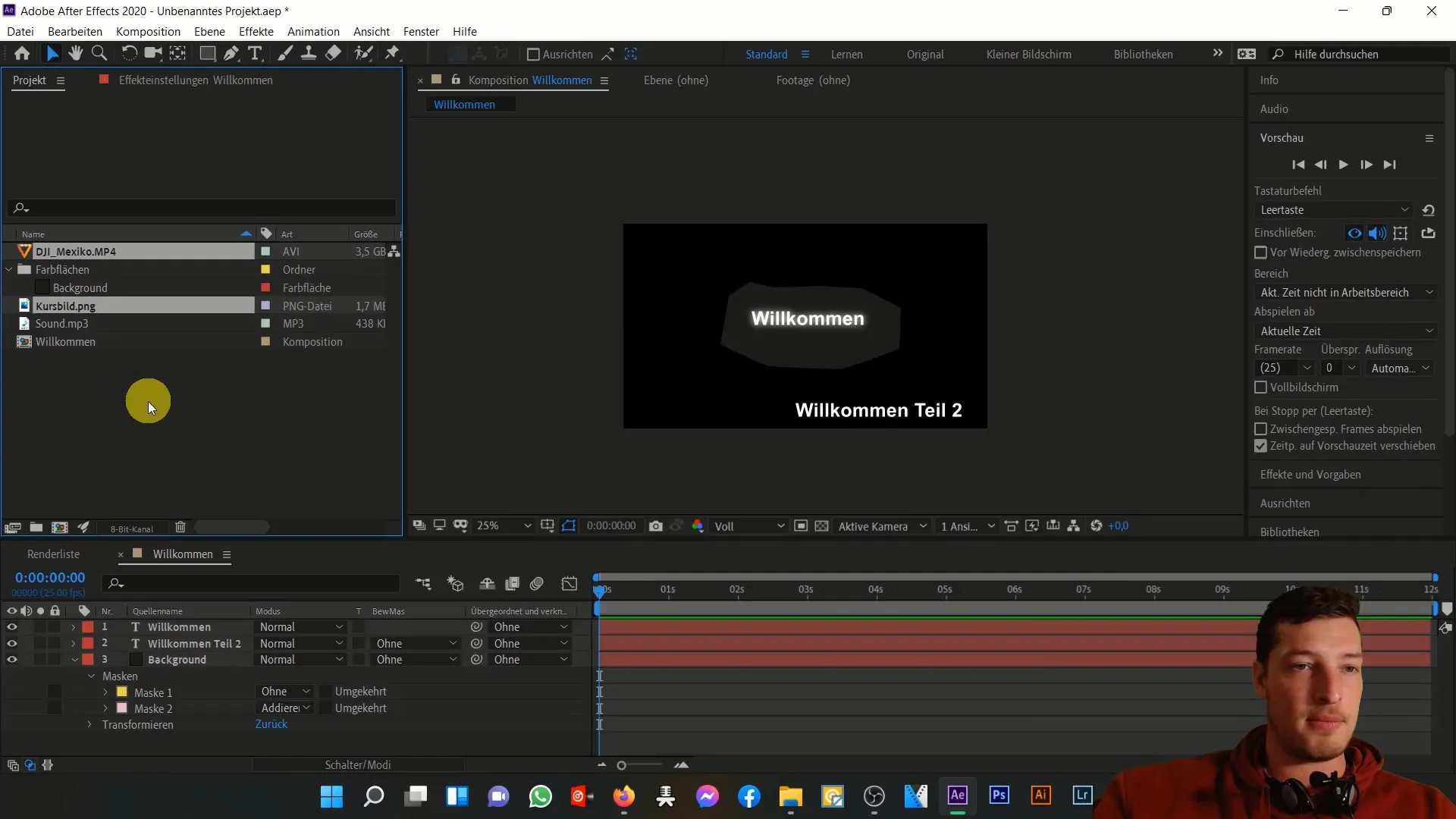
Anda juga dapat membuat folder komposisi baru langsung dari impor Anda. Sorot file, seret ke ikon komposisi, dan lepaskan di sana. Program akan otomatis membuat komposisi baru dengan properti yang sama seperti file yang Anda pilih.
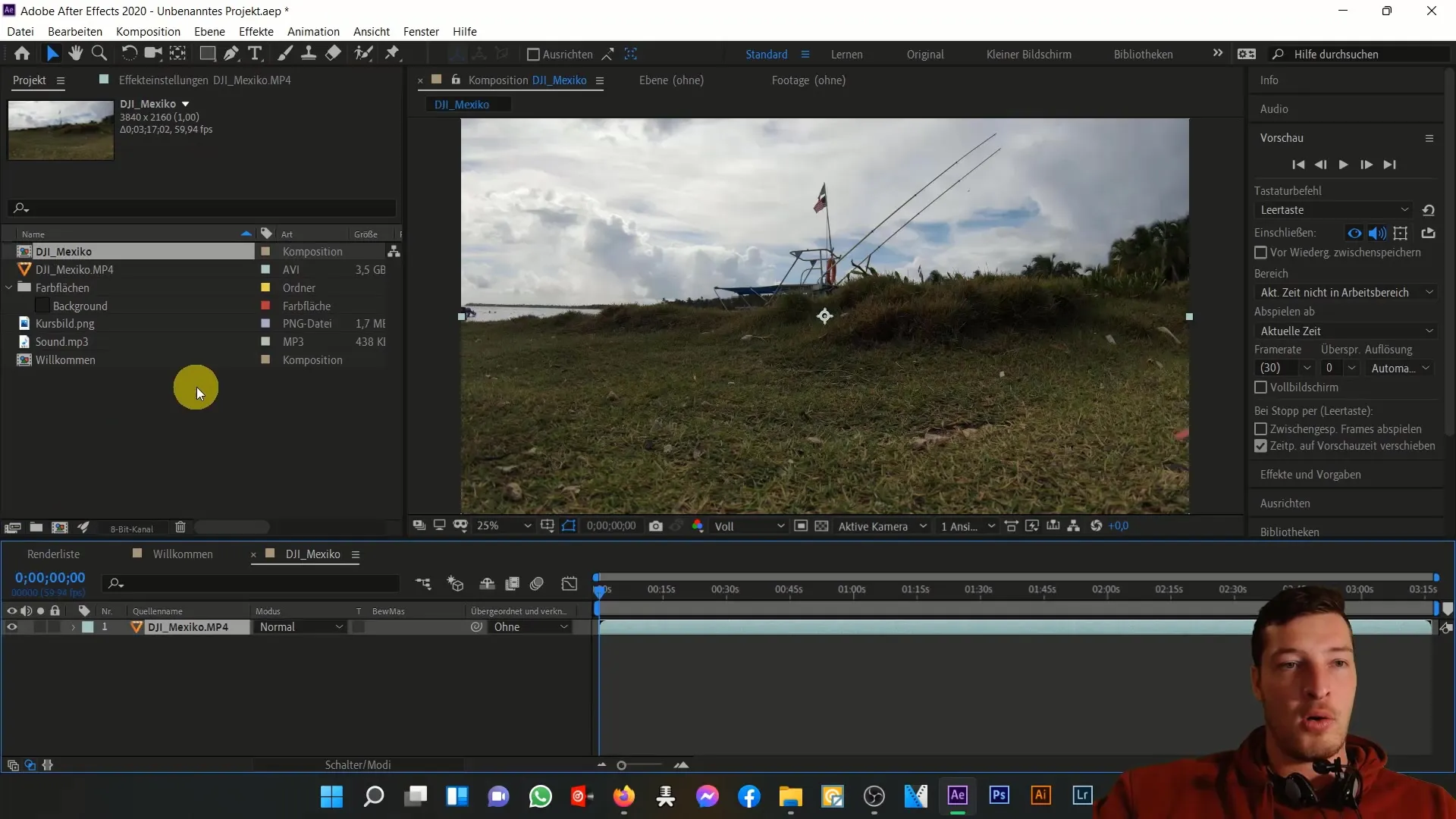
Jika Anda ingin mengimpor file dan sekaligus membuat komposisi, ada alternatif: Pilih opsi Buat Komposisi saat mengimpor. Dengan begitu, Anda akan segera mendapatkan komposisi Anda berdasarkan file media yang Anda pilih.
Struktur Folder dan Organisasi
Manajemen proyek yang efektif membutuhkan struktur folder yang jelas. Melalui klik kanan, Anda dapat membuat folder baru atau cukup klik ikon folder. Namai folder dengan bijaksana - misalnya, "Media", untuk mengelompokkan file yang diimpor Anda.
Untuk memindahkan media ke dalam folder baru, sorot material yang sesuai dan seret ke dalam folder atau gunakan tombol Ctrl untuk memilih beberapa file dan memindahkannya bersama.
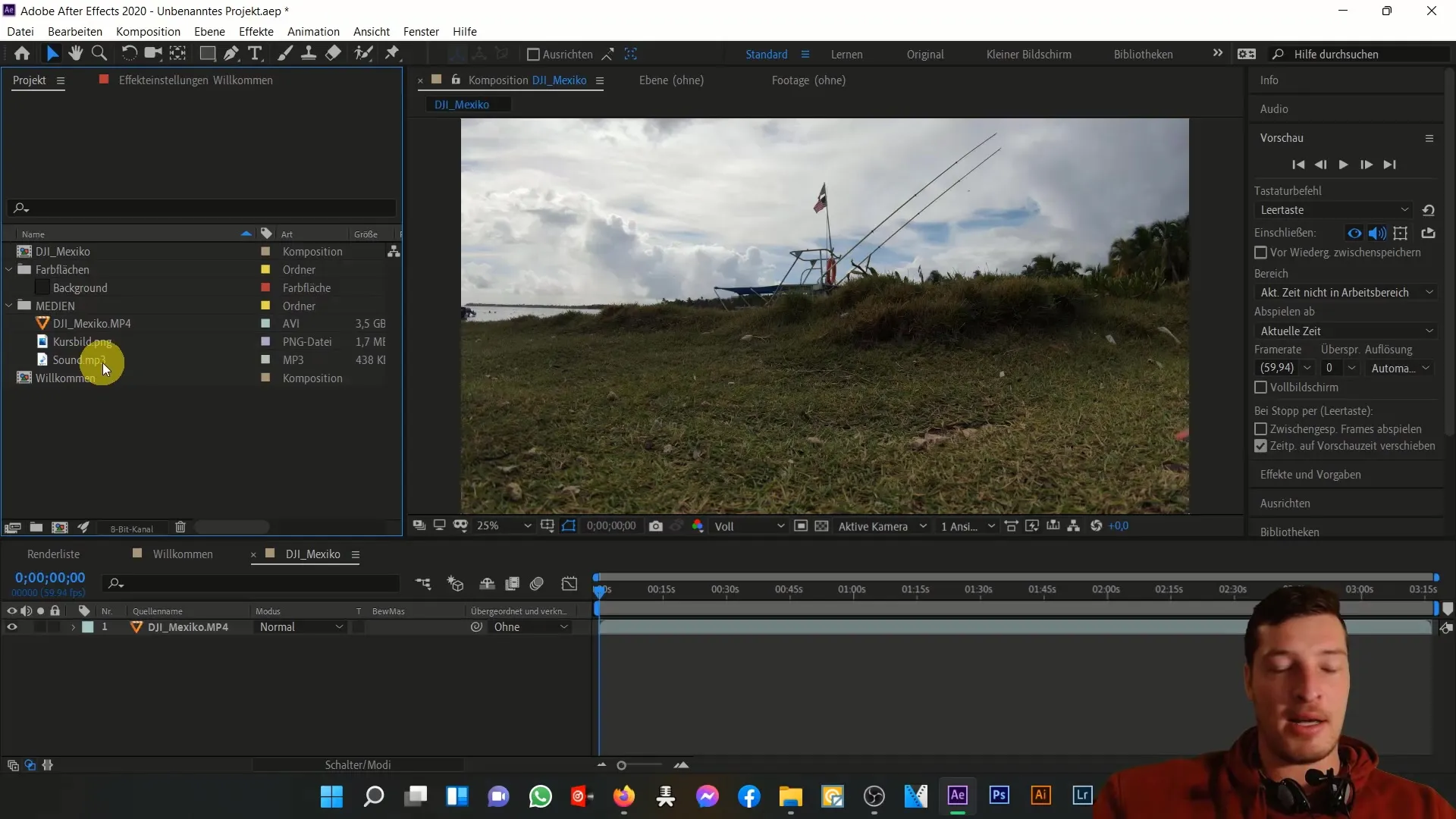
Jika Anda ingin mengganti nama file untuk membuat nama yang lebih deskriptif, cukup klik file sekali, tekan Enter, dan masukkan nama baru.
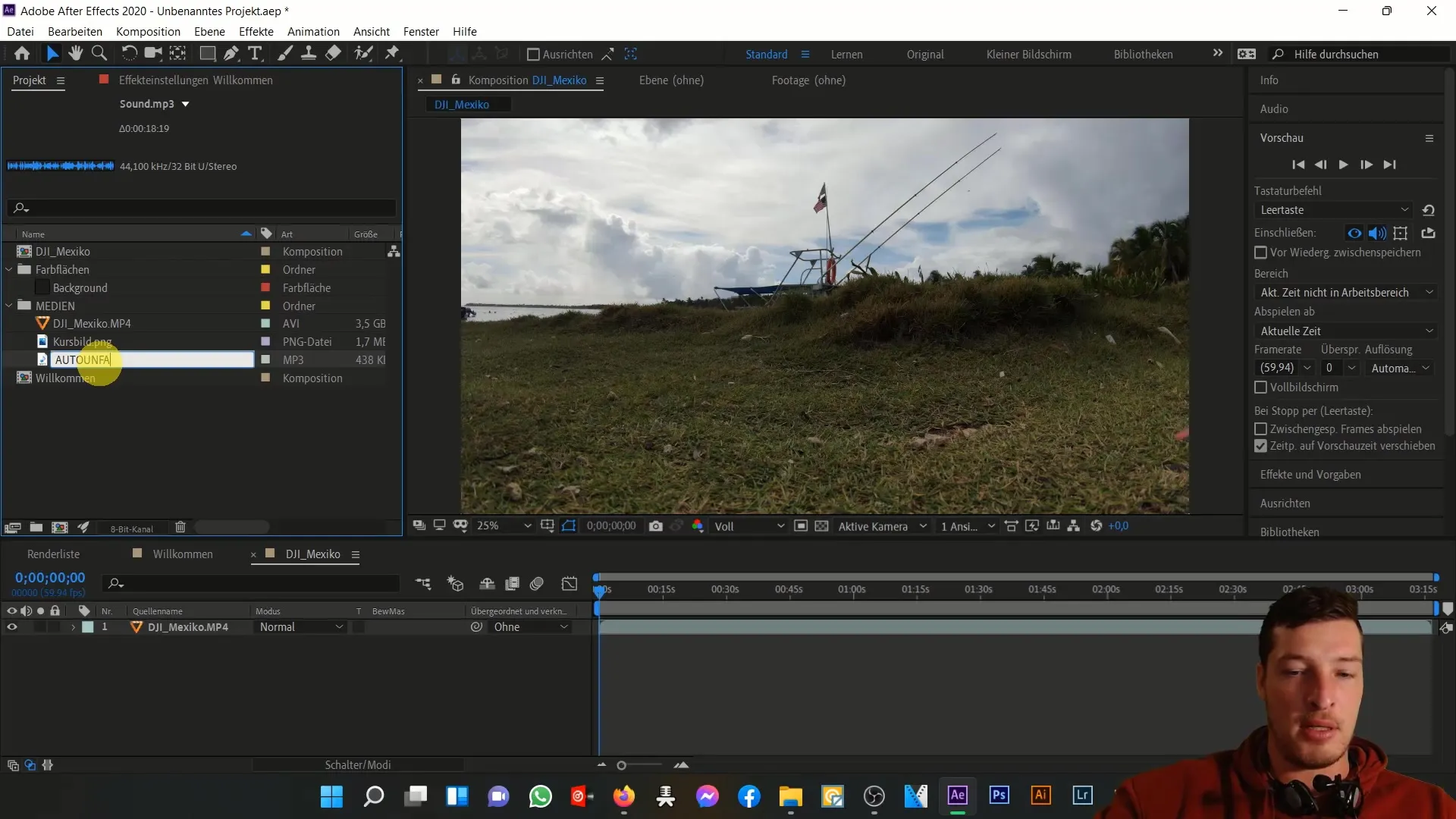
Menghapus dan Mengelola File Media
Jika Anda ingin menghapus file dari proyek, Anda memiliki beberapa metode. Anda dapat memilih file dan tekan Delete atau cukup seret file ke keranjang proyek.
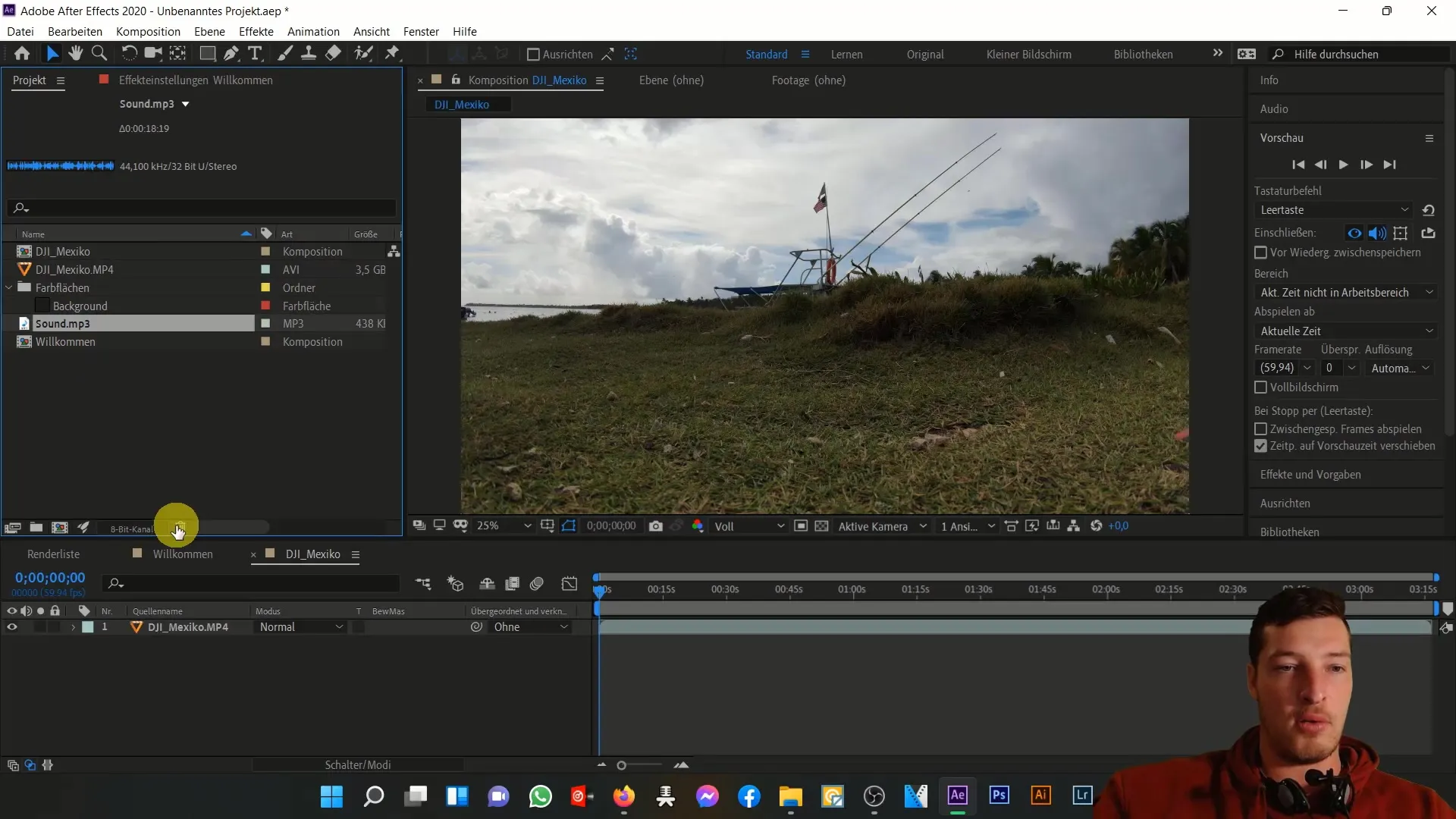
Untuk mengembalikan file yang telah terhapus secara tidak sengaja, Anda dapat selalu menggunakan fungsi Seret-dan-Lepaskan untuk mengimpor file kembali ke proyek.
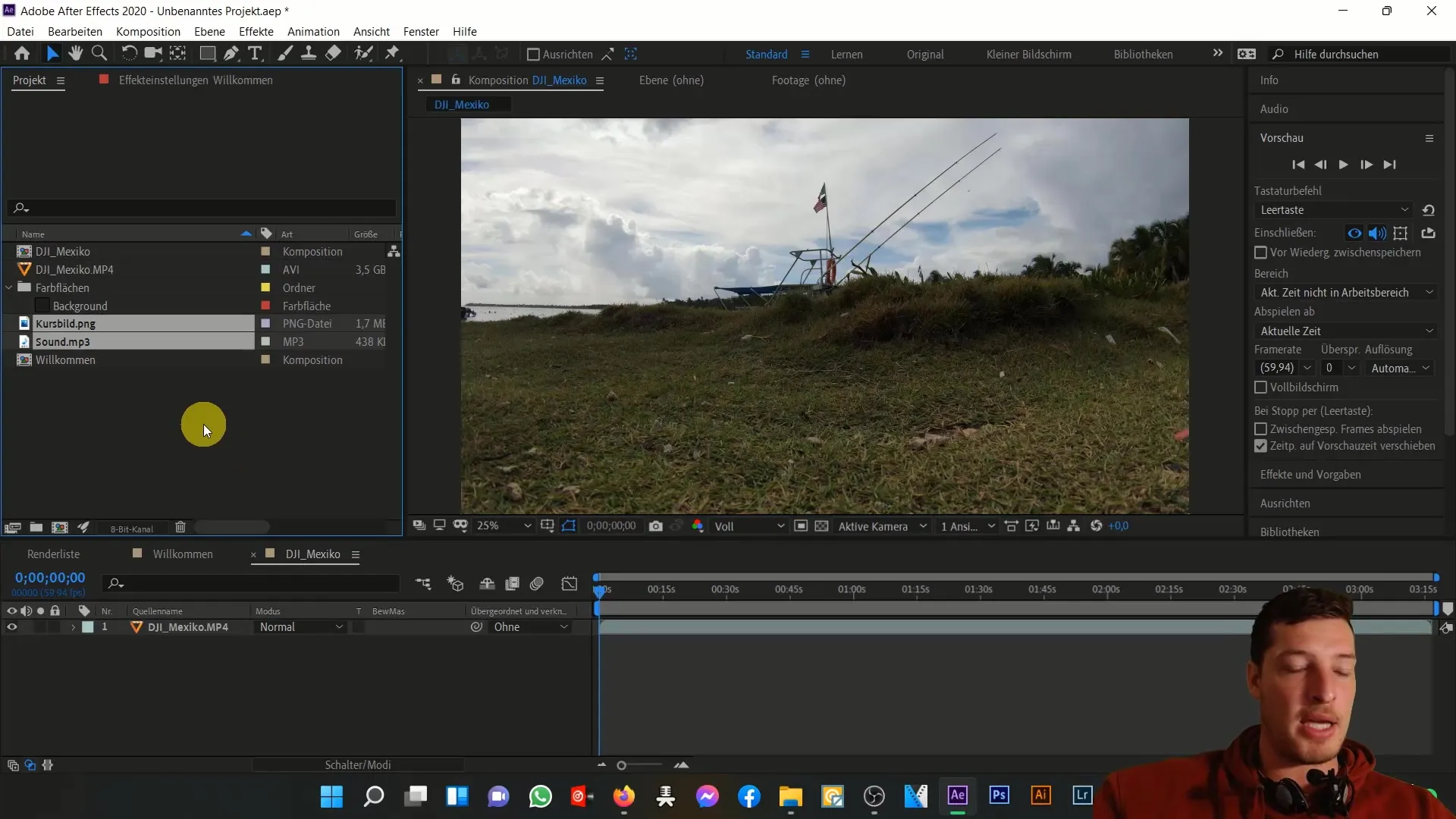
Bagaimana cara mengelola proyek besar dengan banyak file? Gunakan fungsi Pencarian di area proyek. Misalnya, jika Anda mencari "kecelakaan mobil", Anda akan segera menemukan file-file terkait.
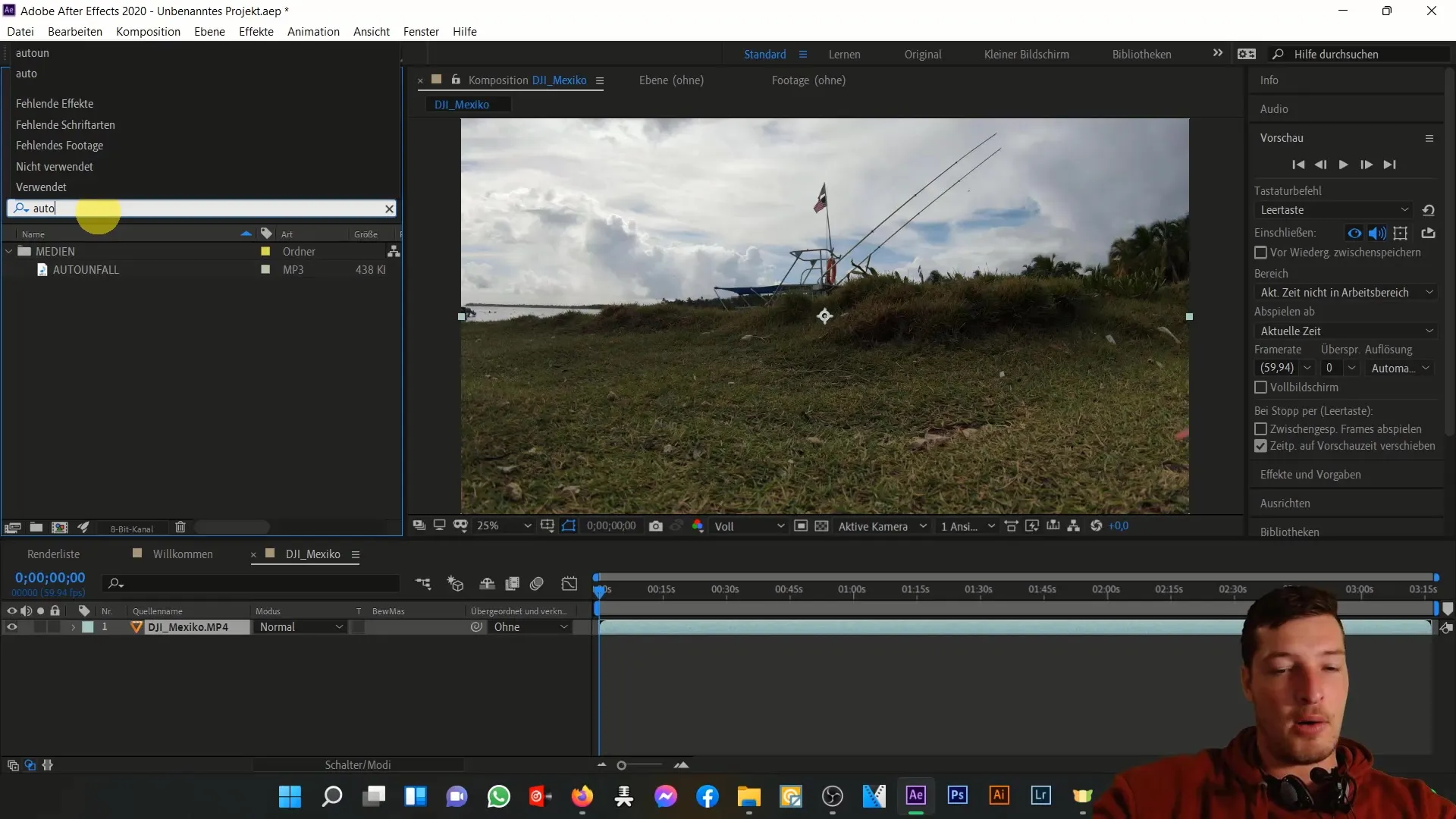
Penutup Area Belajar
Jika Anda telah mengubah lokasi file dan After Effects tidak dapat menemukannya, klik kanan pada file dan pilih Ganti Footage. Kemudian Anda dapat memilih lokasi baru di pengelola file Anda.
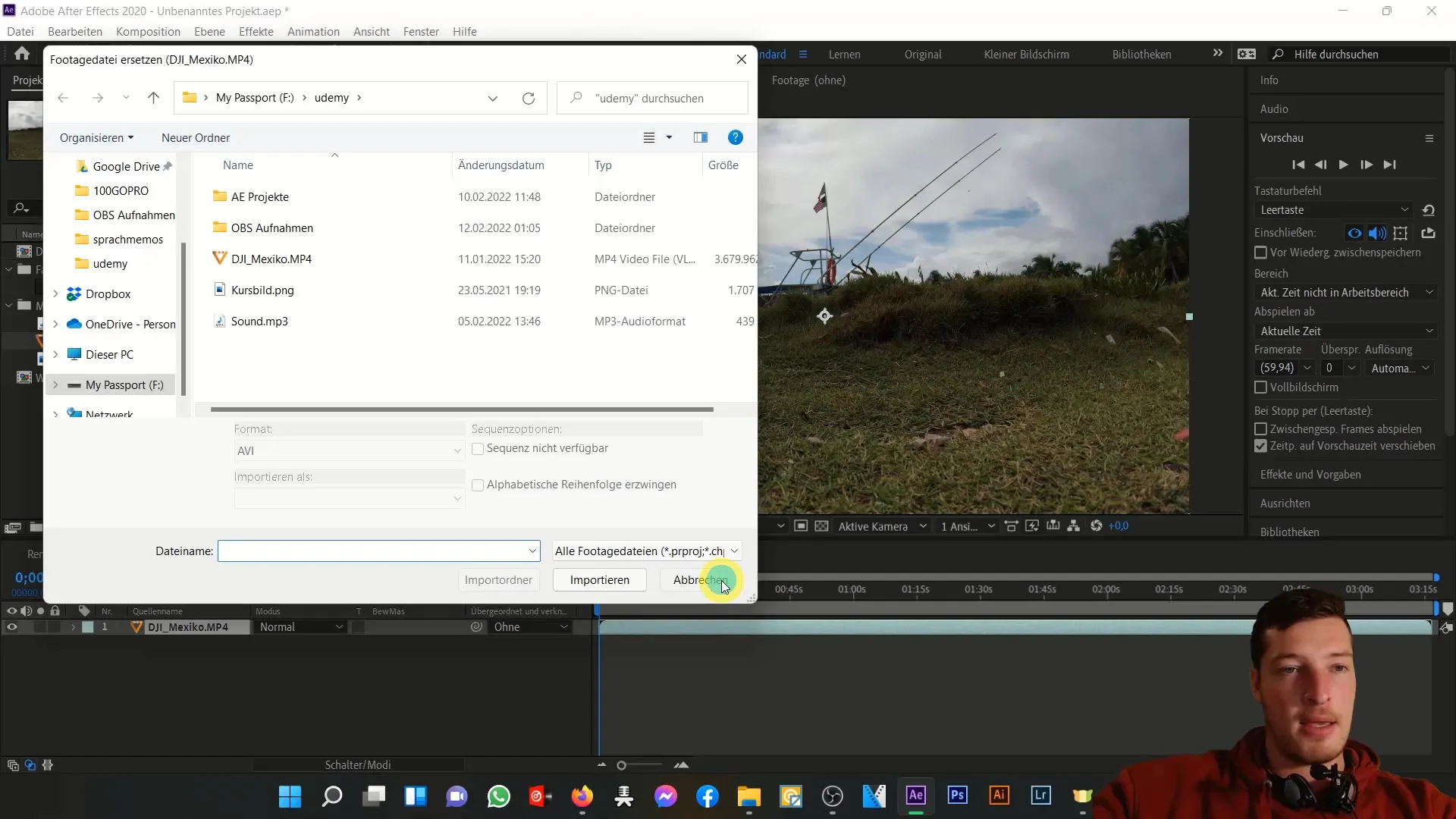
Pada video berikutnya, Anda akan belajar lebih lanjut tentang console tengah di After Effects.
Ringkasan
Pada tutorial ini Anda telah belajar cara efektif menggunakan area proyek di Adobe After Effects. Mengatur media Anda, menyesuaikan pengaturan, dan menggunakan fungsi impor dan pencarian adalah dasar untuk bekerja secara efisien dalam perangkat lunak ini.


